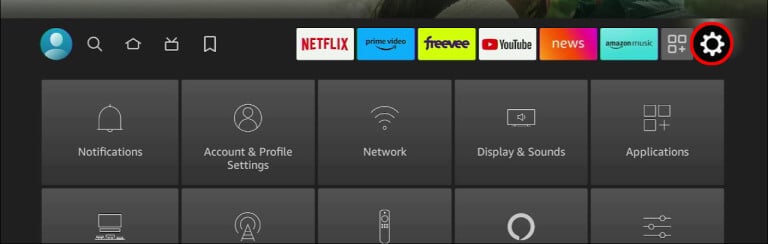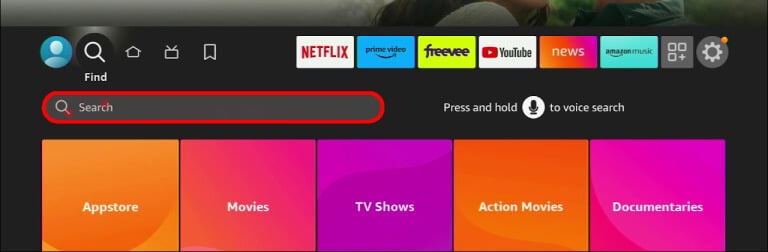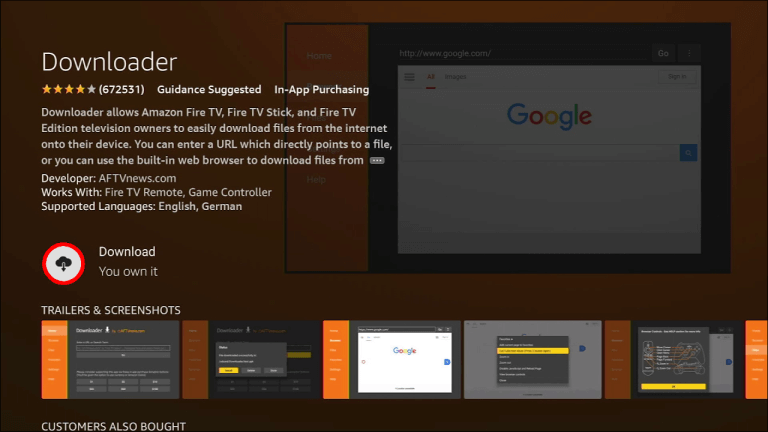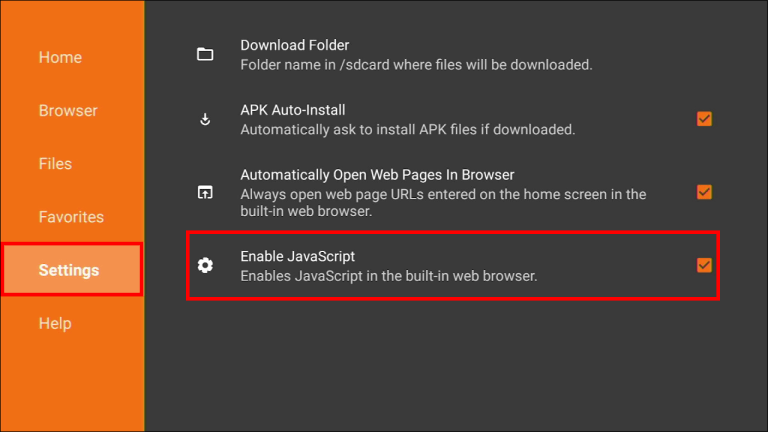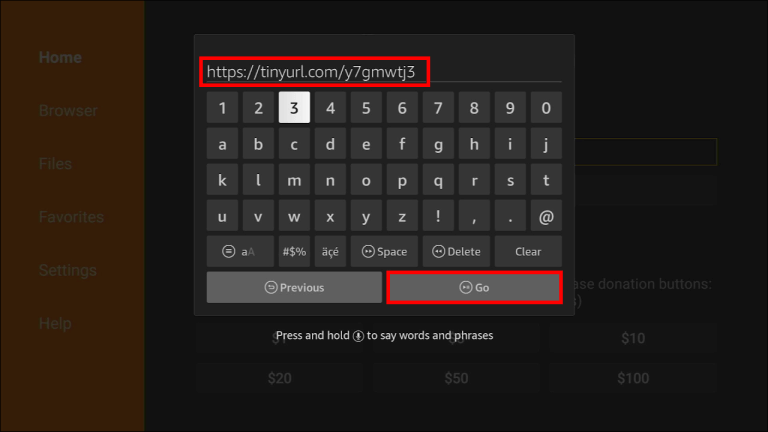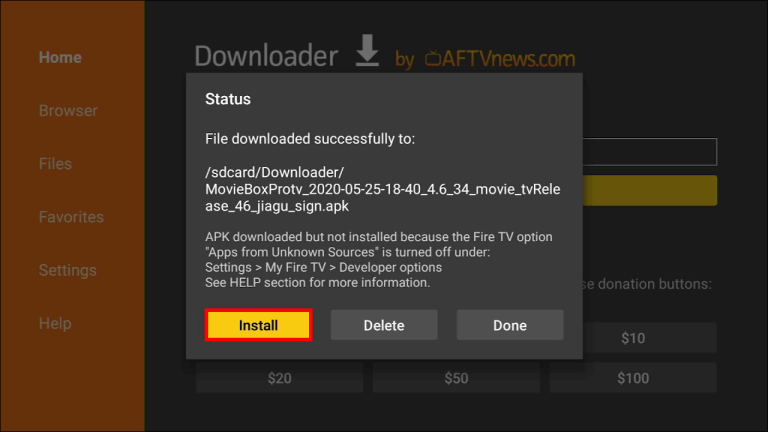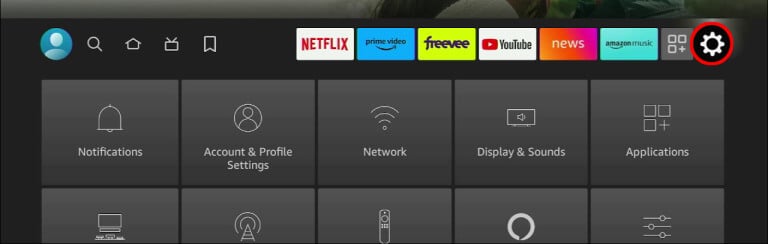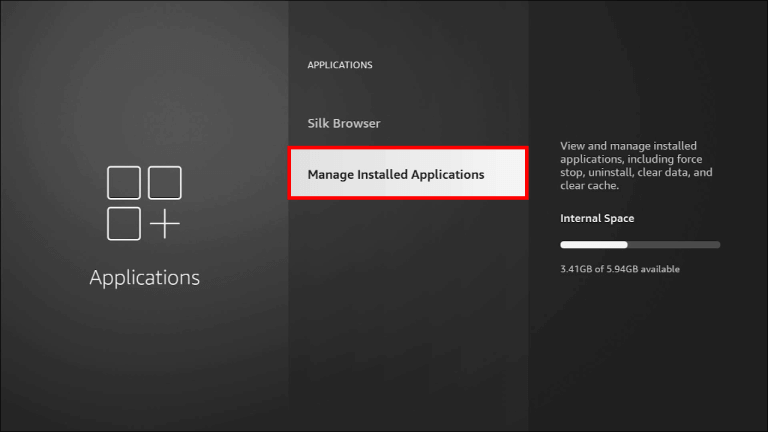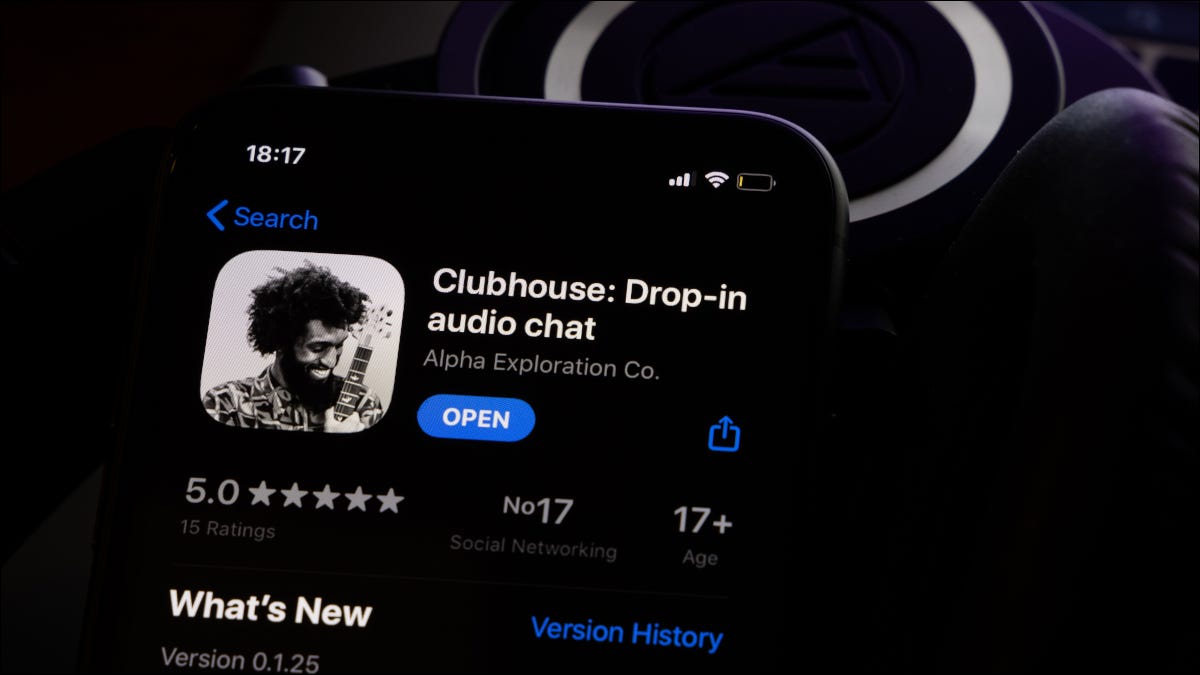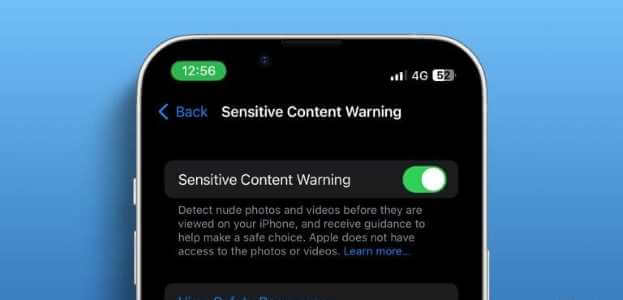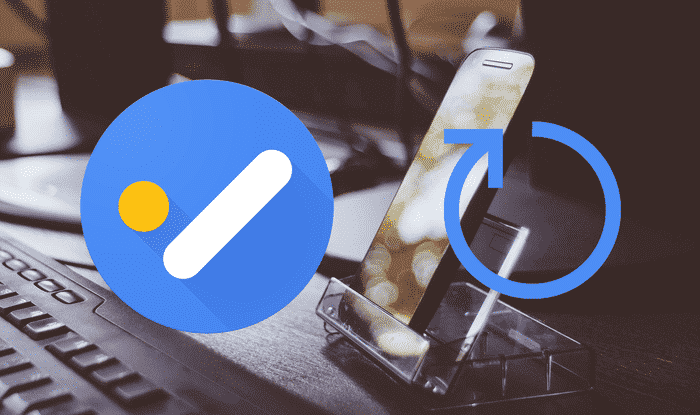عند استخدام FireStick، ستحتاج إلى تطبيق بث يمكنه عرض جميع برامجك وأفلامك المفضلة على شاشتك. في حين أن هناك العديد من الخيارات ، فإن ShowBox هي واحدة من أكثرها ملاءمة. ويتميز بإمكانية تنقل مبسطة للمستخدم ومكتبة محدثة للإصدارات الجديدة. ومع ذلك ، فإنه يحتوي على عملية تنزيل وتقسيط محددة. هنا ، سنشرح بالتفصيل عملية تثبيت ShowBox على FireStick.
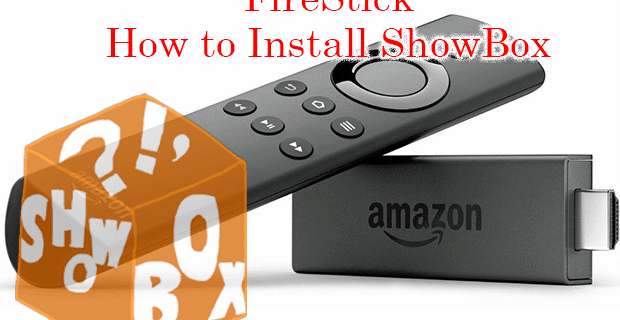
كيفية تثبيت ShowBox على FireStick
على عكس العديد من التطبيقات ، لن تجد ShowBox على Google Play أو متاجر التطبيقات الرسمية. بدلاً من ذلك ، ستحتاج إلى رابط خاص وتطبيق مختلف لمساعدتك.
إليك كيفية تثبيت ShowBox على FireStick:
- قم بالوصول إلى صفحة Fire TV الرئيسية الخاصة بك وانتقل إلى الإعدادات.
- حدد شريحة “الجهاز” ثم “خيارات المطور”.
- انتقل إلى “التطبيقات من المصادر المفتوحة” وبدّل الخيار إلى “تشغيل”.
- ارجع إلى الصفحة الرئيسية الأصلية وحدد خيار “بحث”.
- في شريط البحث ، اكتب “Downloader” ثم حدد خيار التثبيت.
- بمجرد التثبيت ، قم بتأكيد الأذونات ثم حدد “الإعدادات” ، وقم بتمكين خيار “JavaScript”.
- في الصفحة الرئيسية لتطبيق “Downloader” ، أدخل عنوان URL التالي: https://tinyurl.com/y7gmwtj3
- حدد رابط التنزيل ، واضغط على “تثبيت”.
تذكر أن ShowBox قد يطلب تمكين أذونات معينة عند استخدام FireStick. قد تكون هذه مشكلة خصوصية للبعض. لحسن الحظ ، لا يحتاج التطبيق بالضرورة إلى تمكين هذه الأذونات. يمكنك رفض بعض منها دون المساس بالتطبيق. ومع ذلك ، إذا واجهت ShowBox مشكلات ، فقد تحتاج إلى العودة إلى إعدادات التطبيق والسماح لها. يمكن أن يختلف هذا حسب جهازك.
كيفية البث باستخدام تطبيق ShowBox
بمجرد تثبيت تطبيق ShowBox باستخدام FireStick ، ستحتاج إلى معرفة كيفية استخدامه بشكل صحيح للبث الفوري. لحسن الحظ ، تصميم المستخدم بسيط ويمكن الوصول إليه بسهولة. لتشغيل التطبيق وبدء البث على التلفزيون:
- قم بتشغيل جهاز التلفزيون الخاص بك ، ثم اضغط باستمرار على زر الصفحة الرئيسية بجهاز التحكم عن بعد FireStick.
- اضغط على خيار “التطبيقات” وحدد خيار “ShowBox”.
- حدد رمز التكبير للبحث. يجب أن يكون في الزاوية العلوية اليمنى من الواجهة.
- اكتب العرض أو الفيلم الذي ترغب في مشاهدته.
- سيبدأ ShowBox في البحث عن جميع الخيارات المتاحة للبث. ما عليك سوى اختيار واحد لبدء المشاهدة.
بنقرات قليلة على FireStick الخاص بك ، يجعل ShowBox ليالي مشاهدة الأفلام أسهل بكثير. ومع ذلك ، هناك طرق أخرى لبدء البث غير شريط البحث. إذا كنت بحاجة إلى مساعدة في تحديد ما تريد مشاهدته ، فاستخدم إحدى علامات تبويب الفئات أعلى شاشة ShowBox الرئيسية. تتضمن بعض الخيارات ما يلي:
- الأفلام – يحتوي ShowBox على مكتبة يتم تحديثها باستمرار حتى تتمكن من بث أحدث الإصدارات.
- البرامج التلفزيونية – إذا كنت ترغب في مشاهدة نهاية الموسم لبرنامجك المفضل ، يتيح لك التطبيق تحديد موقع كل من العروض الكلاسيكية وأحدث البرامج بسهولة. سواء كنت ترغب في مشاهدة Breaking Bad أو Game of Thrones أو Euphoria ، ستجد على الأرجح الحلقة التي تبحث عنها.
- الرياضة – هل فاتتك آخر مباراة بيسبول أو كرة قدم أو MMA؟ يحتوي ShowBox على العديد من التدفقات الرياضية التي تغطي جميع الألعاب التي تحتاجها.
- الموسيقى – سيجد عشاق الموسيقى أيضًا العديد من الأغاني والألبومات لفنانيهم المفضلين على التطبيق.
- الأخبار – بالنسبة لأولئك الذين يحتاجون إلى معلومات حول الأحداث الجارية ، يقدم ShowBox دفقًا للقنوات الإخبارية المفضلة لديك باستخدام التطبيق.
استكشاف أي أخطاء في تطبيق ShowBox وإصلاحها
بينما يقوم التطبيق ببث جميع العروض والأفلام المفضلة لديك بشكل فعال ، إلا أنه لا يزال من الممكن أن يواجه مشكلات. أبلغ بعض المستخدمين عن مشاكل صوتية تفسد التجربة. وبالمثل ، تميل تطبيقات البث المجانية إلى تطوير أخطاء بمرور الوقت. يمكن أن تنبع المشكلات العامة من مصدرين رئيسيين: مشكلات الأجهزة أو التطبيق.
يمكنك القيام ببعض الأشياء لمحاولة إصلاح أي خطأ قد يكون لدى ShowBox.
إذا لم يكن لدى ShowBox Steam صوت ، فجرب هذين الإصلاحين التاليين:
- افصل كبل HDMI وأعد توصيله من جهاز Fire TV بالتلفزيون. بدلاً من ذلك ، فكر في استخدام كبل HDMI جديد ، حيث يمكن أن يتسبب الكبل الخاطئ في حدوث مشكلات في الصوت.
- إذا كنت تستخدم جهاز استقبال متصل ، فتأكد من تشغيله.
ومع ذلك ، يمكن ربط مشكلات محددة بالتطبيق ، وليس فقط بجهازك. إذا كان التطبيق لا يعمل بشكل صحيح ، يمكنك تجربة طرق أخرى:
- انتقل إلى خيار “الإعدادات” في Fire TV ثم حدد “التطبيقات”.
- حدد الخيار “إدارة التطبيقات المثبتة”.
- حدد خيار “ShowBox”.
في هذه المرحلة ، يمكنك تحديد خيارات متعددة يمكن أن تساعد في إصلاح التطبيق:
- مسح التاريخ وذاكرة التخزين المؤقت – من المحتمل أن يحل هذا الخيار مشكلات البث. كما أنه يساعد بشكل عام على تشغيل FireStick على النحو الأمثل.
- فرض الإيقاف – سيؤدي هذا إلى إغلاق التطبيق تلقائيًا. إذا كانت المشكلة مجرد خلل ، فإن فرض إيقاف التطبيق وتشغيله مرة أخرى يمكن أن يحل المشكلة.
- تغيير إعدادات التطبيق – من هذا الخيار ، يمكنك تمكين جميع الأذونات المطلوبة لـ ShowBox أثناء التثبيت ، مما قد يسمح له بالتشغيل دون مشكلة.
- إلغاء التثبيت – إذا فشل كل شيء آخر ، فقم بإلغاء تثبيت تطبيق ShowBox وتثبيته مرة أخرى.
إذا كنت تواجه مشكلات مع ShowBox باستمرار ، فيمكنك دائمًا استخدام بديل مجاني للبث. لكن اعلم أنه ليس من غير المألوف أن تحتوي خدمات البث المجانية هذه على أخطاء متعددة لفترة طويلة من الوقت.
عند التعامل مع أخطاء ShowBox ، قد يكون من الصعب تحديد مصدر المشكلة ، ولهذا السبب قد تحتاج إلى تجربة حلول بديلة قبل الوصول إلى الحل الصحيح.
ميزات ShowBox الإضافية
قد تحتاج إلى مساعدة في تحديد ما إذا كنت تريد تثبيت ShowBox أو خيار بث آخر. يتيح استخدام ShowBox على FireStick للمستخدمين مشاهدة أفلامهم وعروضهم وأحداثهم الرياضية وقنواتهم الإخبارية والموسيقى والمزيد والاستماع إليها. إنه مجرد تطبيق بث واحد من بين العديد من الأشخاص الذين يمكنهم القيام بذلك. ومع ذلك ، يجب مراعاة أشياء أخرى عند اختيار التطبيق المراد تثبيته. تتضمن بعض مزايا وميزات ShowBox الأخرى ما يلي:
- عدم وجود إعلانات أثناء البث أو على الواجهة
- يسمح بالوضوح العالي ومجموعة واسعة من الدقة للعرض الأمثل
- خيار لتنزيل الأفلام والعروض لمشاهدتها لاحقًا
- يتيح لك نظام التصفية المعقد اختيار التدفقات بناءً على السنة والتصنيف والنوع والنوع
- مجموعة مختارة من الترجمات لتسهيل المشاهدة
- لا يلزم تسجيل الدخول أو معلومات الحساب لبدء البث
- واجهة بسيطة وسهلة الاستخدام
عند اختيار تطبيق دفق لـ FireStick الخاص بك ، ستحتاج بشكل مثالي إلى تطبيق بالمزايا المذكورة أعلاه ، والتي يمكن أن تحسن بشكل كبير تجربة المستخدم الإجمالية.
أسئلة شائعة:
س1: هل ShowBox مجاني؟
الجواب: نعم ، ShowBox مجاني تمامًا. لا توجد رسوم خفية متضمنة.
س2: هل يمكنني الاستماع إلى البودكاست على ShowBox؟
الجواب: لا تحتوي ShowBox على فئة بودكاست ، ولكن يمكنك البحث عنها في علامة التبويب “المزيد” أو “الموسيقى” لمعرفة ما إذا كان أي منها متاحًا.
بث أي شيء تريده باستخدام ShowBox
ShowBox هو تطبيق دفق متوافق مع FireStick ، مما يسمح لك بمشاهدة أحدث العروض والأفلام والمزيد. تتطلب طريقة التثبيت تطبيق “Downloader” وتستخدم أيضًا عنوان URL متخصصًا. بمجرد التثبيت ، يمكن للمستخدمين التصفح من الفئات أو البحث مباشرة عن التدفقات المرغوبة. التطبيق سهل الاستخدام بشكل عام ويدعم دقة HD والترجمات لتجربة مستخدم أفضل. ومع ذلك ، يمكن أن تحتوي على بعض الأخطاء التي قد يحتاج المستخدمون إلى استكشافها وإصلاحها.
هل كان FireStick سهل التثبيت؟ هل تمكنت من العثور على أفضل الأفلام؟ اسمحوا لنا أن نعرف في قسم التعليقات أدناه.